Anuncio
 Si hay algo que realmente me molesta de trabajar con un servidor web remoto es el hecho de que todavía es un poco incómodo explorar y editar esos archivos de forma remota. Es especialmente inconveniente cuando tengo un servidor web doméstico que he creado y controlo yo mismo, pero yo todavía tiene que ingresar al servidor FTP para navegar por los archivos del sitio web, o para cargar y descargar páginas web y otros archivos.
Si hay algo que realmente me molesta de trabajar con un servidor web remoto es el hecho de que todavía es un poco incómodo explorar y editar esos archivos de forma remota. Es especialmente inconveniente cuando tengo un servidor web doméstico que he creado y controlo yo mismo, pero yo todavía tiene que ingresar al servidor FTP para navegar por los archivos del sitio web, o para cargar y descargar páginas web y otros archivos.
Claro, podría compartir el directorio a través de mi red doméstica y simplemente transferir archivos de esa manera, pero eso realmente no me ayuda cuando estoy fuera de casa y me conecto al servidor en otra parte del Internet.
Si alguna vez ha usado un servidor web comercial antes, entonces sabe que muchos de ellos ofrecen una interfaz gráfica mucho más fácil de usar para acceder de forma remota a sus archivos web. En muchos sentidos, esa interfaz se siente básicamente como un explorador de archivos que usaría en la PC de su hogar. La única diferencia es que ha iniciado sesión en su servidor web y accede a los archivos a través de una interfaz basada en la web en el panel de control en línea.
Ahora, hemos ofrecido muchos artículos útiles en MUO sobre cómo configurar servidores web rápidamente utilizando software como XAMPP Cómo instalar un servidor web de Windows en tu PC con XAMPP Lee mas o Server2Go Cómo hacer un servidor web de prueba portátil con Server2Go Lee mas , pero ya es hora de que comiences a actualizar esos servidores con algunas campanas y silbatos.
Configurar su propio explorador de archivos gráficos
La verdad es que puede configurar un explorador de archivos similar en su propio navegador web. Si puede acceder a través de HTTP, puede conectarse a través de este explorador de archivos. La aplicación de código abierto que logra esto se llama AjaXplorer.
La instalación es tan fácil como descargar los archivos y colocarlos en su área de documentos públicos en su servidor web. Puede instalarlo directamente en la carpeta raíz donde desee que esté el directorio raíz inferior de su explorador de archivos. Por ejemplo, en mi caso lo instalé en una subcarpeta llamada "xplore".
En ese caso, nunca podré profundizar más en htdocs. Esta es realmente una buena configuración si tiene varios sitios web en diferentes subdirectorios y desea exploradores de archivos independientes para cada uno. Simplemente coloque una instalación de AjaXplorer en cada carpeta.
Cuando accede por primera vez a esa carpeta en su sitio web (en mi caso, http://192.168.x.xxx/xplore/), el script verificará para asegurarse de que todas las configuraciones de su servidor estén bien. Es posible que vea el siguiente error si no está utilizando el cifrado SSL. Si le preocupa, habilite el cifrado. De lo contrario, puede superar esto, AjaXplorer seguirá funcionando bien.
Notarás que prácticamente no hay configuración si todo sale bien. Cuando se inicia la aplicación por primera vez, puede iniciar sesión inicialmente utilizando "admin" como ID y contraseña. Recuerde cambiarlo después de iniciar sesión en la sección "configuración".
Cuando inicie sesión, se encontrará en una carpeta vacía con solo una "Papelera de reciclaje" como empresa. Está mirando la carpeta raíz donde instaló la aplicación. Si lo hubiera instalado en la raíz de su servidor web, verá todos sus archivos web listados aquí.
Manipular el directorio es tan simple como hacer clic derecho en cualquiera de los espacios en blanco y usar el menú que aparece. Por ejemplo, si desea comenzar a crear nuevos directorios, simplemente seleccione "Nuevo directorio".
En mi caso de prueba, creé una carpeta llamada "testdir" usando AjaXplorer y la vi aparecer en el directorio. Solo para confirmar, fui al servidor web y busqué en la carpeta actual en / htdocs / xplore / y, efectivamente, estaba la carpeta "testdir" que creé.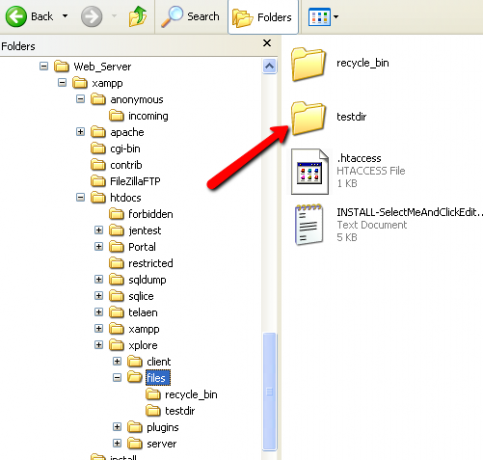
En el panel derecho, encontrará una ventana de navegación de directorio que es tan fácil de navegar como cualquier software de exploración de archivos. Descubrí que navegar en AjaXplorer era mucho más fácil que el explorador de archivos en línea estándar que venía con mi propia cuenta comercial de alojamiento web.
Mi parte favorita de AjaXplorer es la función de edición rápida. Una vez que haya creado los archivos en su servidor web, todo lo que tiene que hacer para editarlos sobre la marcha es hacer clic derecho en el archivo y hacer clic en Descargar una vez. Una vez que la aplicación establece una copia descargada local, puede hacer clic con el botón derecho en el archivo que aparece en el servidor y realizar modificaciones. No hay necesidad de preocuparse por cargar o descargar: toda la sincronización de archivos se realiza detrás de escena.
Cuando hace clic derecho en un archivo HTML, también notará que tiene una opción de "Editor de origen". En la vista Editor de fuente, obtienes un editor de codificación incorporado. Si crea un archivo HTML con AjaXplorer, completará automáticamente la estructura básica de una página HTML. Todo lo que tienes que hacer es completar el contenido.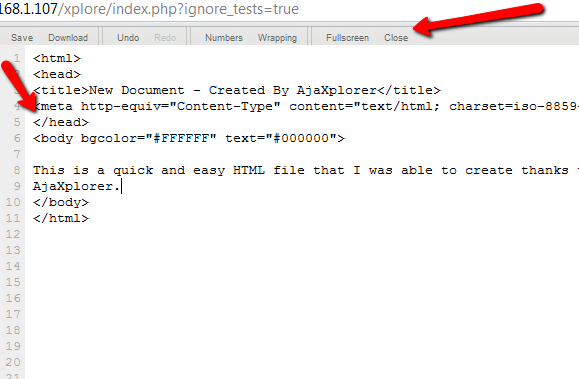
Cuando haya terminado, haga clic en "Guardar" en el menú superior, y sus cambios se verán instantáneamente en el servidor. Si elige ver el archivo en una "Ventana externa", se abrirá una nueva ventana (o pestaña) que muestra su página en vista html.
Hacia la esquina inferior izquierda de la ventana del explorador, encontrará la configuración. Aquí puede navegar por los usuarios, monitorear los diagnósticos y, lo mejor de todo, hay registros de cada cambio realizado.
La configuración estándar y la configuración de seguridad pueden no ajustarse a sus necesidades, así que asegúrese de revisar las instrucciones en el página de ayuda sobre cómo configurar el archivo config.php. Encontrará ese archivo en el directorio / server / conf / de su instalación de AjaXplorer.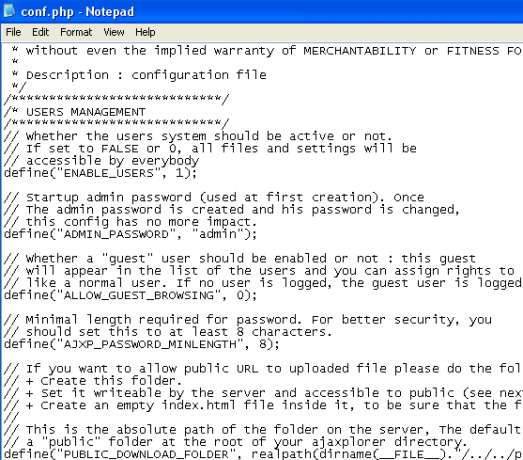
Si desea evitar cargar y descargar archivos constantemente cada vez que desee realizar cambios en su servidor web, descargue e instale AjaXplorer y vea cuánto tiempo le ahorra durante su web desarrollo. ¡Te sorprenderás!
Prueba AjaXplorer y cuéntanos cómo te gustó. ¿Fue lo suficientemente fácil de usar y flexible para lo que necesita hacer? Comparta sus experiencias en la sección de comentarios a continuación.
Credito de imagen: ShutterStock
Ryan tiene una licenciatura en ingeniería eléctrica. Ha trabajado 13 años en ingeniería de automatización, 5 años en TI y ahora es ingeniero de aplicaciones. Ex editor gerente de MakeUseOf, ha hablado en conferencias nacionales sobre visualización de datos y ha aparecido en la televisión y radio nacionales.